Windows系统下安装部署CosyVoice阿里最强语音克隆模型
在中文TTS技术领域,最近一年涌现出众多优秀方案,如GPT-SoVITS、ChatTTS和Fish TTS等,它们都以其出色的表现赢得了众多关注。但若论及实力,阿里巴巴无疑最强。其通义千问大模型在全球范围内都是顶尖的存在,而最新推出的CosyVoice,效果也非常棒,个人认为应属中文TTS顶流吧。
亲自体验了下CosyVoice,合成效果确实很不错。官方目前仅提供了Linux的安装指南,我特别为Windows用户撰写了一份详细的安装部署说明,并添加了一个API接口文件——api.py,以便更加便捷地使用CosyVoice。
CosyVoice开源地址 github.com/FunAudioLLM…
Modelscope在线体验 www.modelscope.cn/studios/iic…
支持 中文、英文、日语、韩语、粤语,对应语言代码分别是
zh|en|jp|ko|yue
本文主要内容有
安装部署 CosyVoice 官方项目
CosyVoice的3种语音合成方式
在 WebUI 界面中使用
使用 API 服务
API 使用注意问题
在pyVideoTrans中使用
安装部署 CosyVoice 官方项目
部署采用 conda,也强烈建议这种方式,否则可能无法成功安装,遇到的问题会非常多,有些依赖无法Wndows上使用pip是无法成功安装的,例如
pynini
1. 下载并安装miniconda
miniconda是一个conda管理软件,在windows上安装很方便,和普通软件一样一路next即可完成。
下载地址 docs.anaconda.com/miniconda/
下载完毕后双击 exe 文件,
需要注意的只有一点,在下图这个界面,需要选中上面2个复选框,否则后边操作会有点麻烦。 第二个框选中的意思是“将conda命令加入系统环境变量”,如果不选中,在使用 conda 命令时会报错 “conda不是内部或外部命令”。
然后点击 “install” 等待完成后close即可
2. 下载 CosyVoice源代码
先创建一个空目录,比如在D盘下建立一个文件夹 D:/py,后续以此为例说明
打开CosyVoice开源地址 github.com/FunAudioLLM…
下载后解压,将其中CosyVoice-main目录内的所有文件复制到 D:/py中
3. 创建一个虚拟环境并激活
进入 D:/py 文件夹内,地址栏中输入cmd然后回车,会打开一个cmd黑窗口
在该窗口中输入命令conda create -n cosyvoice python=3.10 然后回车,即创建一个名称为“cosyvoice”、python版本为“3.10”的虚拟环境,
继续输入命令conda activate cosyvoice回车,即激活了该虚拟环境,只有激活后,才可继续进行安装、启动等操作,否则必然出错。
激活后的标志是命令行开头增加了“(cosyvoice)”字符
4. 安装 pynini 模块
该模块在windows下只有用conda命令才可安装,这也是开头建议windows上使用conda的原因。
继续在上面打开并激活环境的cmd窗口中输入命令 conda install -y -c conda-forge pynini==2.1.5 WeTextProcessing==1.0.3 回车
注意:安装中会出现一个要求输入确认的提示,此时输入y然后回车,如下图
5. 安装其他一系列依赖,使用阿里镜像
打开
requirements.txt文件,删掉最后一行的WeTextProcessing==1.0.3,否则肯定是安装失败的,因为这个模块依赖pynini,而pynini在windows的pip下无法安装然后在 requirements.txt 里增加一行
Matcha-TTS如果要使用 api 服务,必须再增加2行内容,分别是
flask和waitress
继续输入命令
pip install -r requirements.txt -i https://mirrors.aliyun.com/pypi/simple/ --trusted-host=mirrors.aliyun.com
并回车,等待一段漫长的时间后,无意外即安装成功了。
分享一个国内免费使用GPT4.0的AI智能问答工具:智答专家。支持AI文本、作图、语音、Sora视频。无需魔法,亲测有效,点击访问
标签:CosyVoice
来源:智答专家
发布时间:2024-09-03 13:27
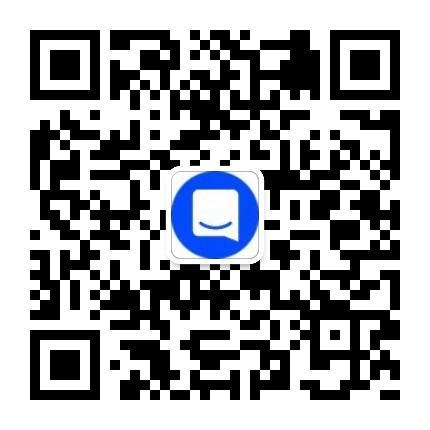
 闽公网安备35020302035941号
闽公网安备35020302035941号